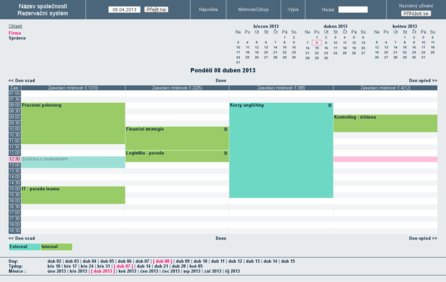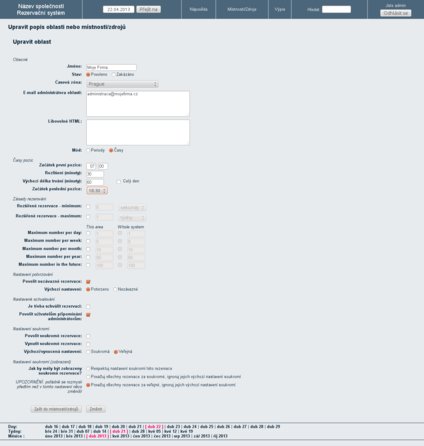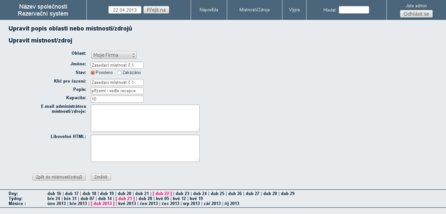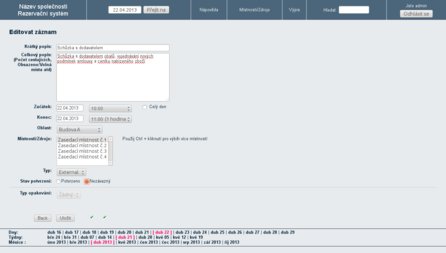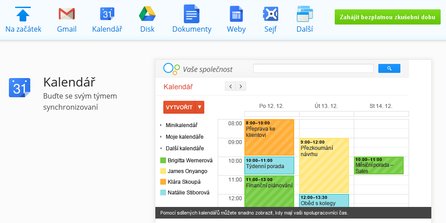O systému MRBS
Meeting Room Booking System (MRBS) je redakční systém určený především pro organizování provozu zasedacích místností. Umožňuje nasazení na běžný web či implementaci do intranetu ve firmách. Pro svůj běh potřebuje systém podporu PHP a databázi typu MySQL nebo PostgreSQL. Tuto webovou aplikaci lze využít nejen pro plánování obsazenosti zasedacích místností, ale také jako kalendář plánovaných akcí, ve školách či v běžném firemním provozu, kde je nutné organizovat aktivity jednotlivých oddělení. Více o možnostech se dočtete v závěru článku.
Kde získat a kolik to stojí
MRBS lze zdarma stáhnout na oficiálních stránkách projektu v sekci Download. Autoři poskytují aplikaci pod licencí GPL. Jedná se o open-source software, za pořízení tedy nic neplatíte a můžete ji bez omezení využívat či si ji přizpůsobit svým potřebám. Nemusíte mít obavy, že firemní rozpočet navýší výdaje za nákup specializovaného softwaru. Pro představu, jak systém vypadá a funguje, lze vyzkoušet funkční demo na domovských stránkách projektu.
Požadavky systému a jeho instalace
Abyste mohli úspěšně nainstalovat a provozovat MRBS, je nutné mít web nebo intranet s podporou PHP4/5, systém vyžaduje pro svůj chod také databázi MySQL popř. PostgreSQL.
Postup instalace v kostce
-
Stáhněte si balíček z oficiálních stránek a rozbalte jej kamkoli na disk.
-
Složku web i se všemi podsložkami nahrajte na web (popř. localhost, nebo do prostoru, ze kterého provozujete firemní intranet)
-
Vytvořte prázdnou databázi MySQL (nebo PostgreSQL), poté do databáze nahrajte soubor tables.my.sql pomocí PhpMyAdmin popř. jiného, k tomu určeného nástroje.
-
Nastavte přístupová práva v souboru config.inc.php, nahraďte údaje v uvozovkách dle nastavení systému (pro editaci lze použít běžný textový editor typu notepad):
$db_host = "localhost" // jméno serveru, na kterém databáze běží $db_database = "mrbs" // jméno databáze $db_login = "mrbs" // přihlašovací jméno k databázi $db_password = 'mrbs-password' // heslo k databázi
-
Nastavte Timezone v souboru config.inc.php - v našem případě (pro potřeby ČR) najděte v souboru následující řádek:
//$timezone = "Europe/London";
Hodnotu nahraďte textem
$timezone = "Europe/Prague";Umažte na začátku řádku obě zpětná lomítka (znak pro komentář).
Kompletní instalační pokyny (v angličtině) jsou součástí staženého balíčku (soubor INSTALL), zde naleznete podrobné informace o nastavení systému a veškerých jeho dalších možnostech – výše popsaná instalace obsahuje pouze základní pokyny pro zprovoznění systému.
Vytvoření účtu administrátora (správce)
Další nezbytnou věcí je vytvořit účet hlavního správce celého systému, abyste mohli nastavit potřebné parametry, administrátor má poté vše pod svou kontrolou. Do souboru config.inc.php přidejte následující řádky (dle potřeby změňte jméno a heslo psané VELKÝM PÍSMEM, hodnota USERNAME pak musí mít v obou řádcích stejný výraz):
$auth["admin"][] = "USERNAME"; $auth["session"] = "php"; $auth["type"] = "config"; $auth["user"]["USERNAME"] = "PASSWORD";
Řádky vložte na nový řádek pod údaje popsané u bodu 4. v odstavci Postup instalace v kostce.
Administrátor má veškerá práva, může vytvářet a mazat místnosti, zakládat a mazat všechny události, oproti běžnému uživateli, který má v mnoha ohledech pouze právo prohlížet a editovat jen jím vytvořené aktivity.
Vytvoření uživatele
Pokud máte v plánu nasadit systém mezi více lidí a umožnit jim zapisovat události, je vhodné použít další účty s omezenými právy. Vytvořte jeden nebo více účtů pro běžného uživatele, který má na rozdíl od admina jen práva prohlížet, dále může zakládat nové události a mazat POUZE jím vytvořené události. Na rozdíl od administrátora nemůže běžný uživatel měnit strukturu firmy, ani přidávat a mazat místnosti (zasedačky). Nevznikne tak chaos a svévolné přesouvání aktivit jiných uživatelů na jiné termíny. Uživatele vytvoříte tak, že do souboru config.inc.php přidáte následující řádky (dodržujte stejná pravidla popsaná v odstavci Vytvoření účtu administrátora):
$auth["user"][] = "USER"; $auth["user"]["USER"] = "HESLO";
První přihlášení do systému
Pokud již máte vytvořen účet administrátora a nastaveny všechny výše uvedené údaje, zadejte do prohlížeče adresu, kam jste systém nainstalovali, např. http://adresa_webu/mrbs/web. Na liště v pravém horním rohu se poté nachází přihlašovací tlačítko, jímž se můžete do systému přihlásit.
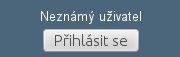 Přihlášení administrátora/uživatele
Přihlášení administrátora/uživatele
Nastavení oblastí, místností, zasedaček
Po přihlášení pod administrátorským účtem byste měli vytvořit strukturu dle svojí potřeby, tak aby co nejvíce odpovídala firmě/organizaci, kde je systém nasazen. Vstupte do menu Místnosti/Zdroje v horním panelu. Jako první musíte v MRBS vytvořit jednu či více oblastí; můžete použít název firmy, nebo oblasti pojmenovat dle budov, pater či oddělení. Oblast obsahuje velké množství nastavení, od nastavení časového rozpětí až po nastavení soukromí.
Poté do jednotlivých vytvořených oblastí vložte místnosti (zasedačky). U zasedací místnosti lze nastavit její název, kapacitu místnosti, stručný popis, e-mail administrátora a libovolné html. Jakmile budete mít nastaveny základní parametry, lze již do jednotlivých místností zadávat aktivity, schůzky atd.
Vytvoření události, plánování schůzek
Do vytvořených místností lze přidávat aktivity/schůzky. V kalendáři na hlavní straně si vyberte datum a čas, kdy chcete schůzku naplánovat. Vyplňte název, popř. podrobnosti schůzky. Dále je potřeba nastavit, ve které ze zasedací místností se bude schůzka konat. U události lze nastavit opakování v různých periodách ( jedná-li se o pravidelné porady). Kryje-li se schůzka s jinou, již zadanou událostí, zobrazí se vedle tlačítka Uložit červený křížek a nepodaří se vám ji uložit.
Pokud k žádnému konfliktu mezi schůzkami nedochází, uvidíte zelený symbol „fajfky“ - v takovém případě je vše v pořádku a můžete schůzku uložit. Vytvořenou událost lze tažením za pravý spodní roh roztáhnout (prodloužit čas). Přesouvání tažením do jiné zasedací místnosti však systém neumožňuje.
Možnosti využití MRBS
Nejen velké organizace využijí systém k organizaci práce ve firmě, MRBS lze snadno nasadit i ve školách pro vytváření rozvrhů a obsazenosti jednotlivých tříd. Popřípadě v jakékoli jiné organizaci kde je potřeba rozvrhnout aktivity dle časových period. Dále mne napadají oblasti jako zájmové kroužky, jazykové kurzy apod., kde je potřeba plánovat jednotlivé výukové hodiny, popř. sportovní aktivity (zamlouvání termínů, rozpis aktivit v tělocvičně) atd. V těchto případech lze systém také bezesporu použít. Velkou výhodou je pak to, že zpřístupníte-li odkaz uživatelům na internet, mohou se podívat na rozpis a v detailu se dočíst další vámi zadané informace. Vyhnete se tak např. zbytečným telefonátům lidí, kteří chtějí poradit, kdy se jaká lekce či hodina koná. Dalším způsobem může být využití jako kalendář plánovaných akcí, tomu je však potřeba přizpůsobit i zamýšlenou strukturu.
Alternativa k MRBS
Alternativou k představené webové aplikaci je např. kalendář od společnosti Google – ten firmám nabízí komplexnější řešení i s úložištěm, webovou aplikací pro správu dokumentů, e-mailem atd. Tento luxus, který lze navíc propojit a synchronizovat s aplikacemi v chytrých telefonech, však není úplně zdarma (na rozdíl od běžných uživatelů, mezi které pravděpodobně patříte i vy), v nejlevnější verzi pro firemní zákazníky se pohybuje cena aktuálně kolem 4 € za uživatele měsíčně, ve plné verzi poté dvojnásobek – 8 €. To může firemní rozpočet navýšit dle velikosti organizace o nemalou částku.
Dle mého názoru by firmy služby Googlu bez firemního tarifu neměly používat, při použití běžných (free) účtů bez technické podpory mohou přijít o veškerá data. Nemáte garanci dostupnosti. Výpadek internetu pak může ochromit celou firmu na několik hodin – a čas jsou přeci peníze. Dalším problémem pak může být etika vaší společnosti a priorita udržet firemní tajemství pod pokličkou. To společnosti Google nijak nenahrává, v případě, že byste se rozhodli službu Google přesto využívat, vezměte v potaz, že byste důvěrná data, veškerou e-mailovou komunikaci apod. a měli v jejich úložišti (cloudu). V době, kdy se klade velký důraz právě na udržení firemního tajemství, je to sázka do loterie. Dle mého názoru toto řešení do firmy nepatří. Dnes je priorita šetřit peníze a především chránit důvěrné informace – ideální tedy je vlastní řešení a co nejméně využívat služeb třetích stran.